Utilize a função NÃO, uma das funções de lógica, quando quiser garantir que um valor não é igual a outro.
Exemplo
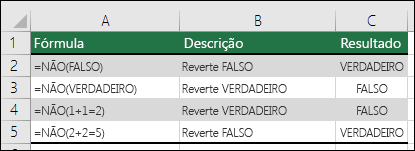
A função NÃO reverte o valor do seu argumento.
Uma utilização comum da função NÃO consiste em expandir a utilidade das outras funções que executam testes lógicos. Por exemplo, a função SE executa um teste lógico e, em seguida, devolve um valor se o teste devolver VERDADEIRO e outro valor se o teste devolver FALSO. A utilização da função NÃO como argumento teste_lógico da função SE permite testar várias condições diferentes em vez de apenas uma.
Sintaxe
NÃO(lógico)
A sintaxe da função NÃO tem os seguintes argumentos:
-
Lógica obrigatório. É um valor ou expressão que pode ser avaliado como VERDADEIRO ou FALSO.
Comentários
Se lógico for FALSO, NÃO devolve VERDADEIRO; se lógico for VERDADEIRO, NÃO devolve FALSO.
Exemplos
Eis alguns exemplos gerais da utilização da função NÃO sozinha ou em conjunto com a função SE, E e OU.
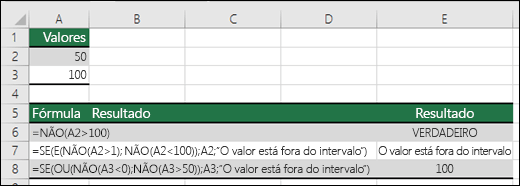
|
Fórmula |
Descrição |
|---|---|
|
=NÃO(A2>100) |
A2 NÃO é maior do que 100 |
|
=SE(E(NÃO(A2>1);NÃO(A2<100));A2;"O valor está fora do intervalo") |
50 é maior do que 1 (VERDADEIRO) E 50 é menor do que 100 (VERDADEIRO), então NÃO reverte ambos os argumentos para FALSO. E requer que ambos os argumentos sejam VERDADEIROS, então devolve o resultado se for FALSO. |
|
=SE(OU(NÃ0(A3<0);NÃO(A3>50));A3; "O valor está fora do intervalo") |
100 não é menor do que 0 (FALSO) e 100 é maior do que 50 (VERDADEIRO), então NÃO reverte os argumentos para VERDADEIRO/FALSO. OU só requer que um argumento seja VERDADEIRO, então devolve o resultado se for VERDADEIRO. |
Cálculo de Comissão de Vendas
Eis um cenário bastante comum em que é necessário calcular se os vendedores são elegíveis para um bónus com as fórmulas NÃO, SE e E.
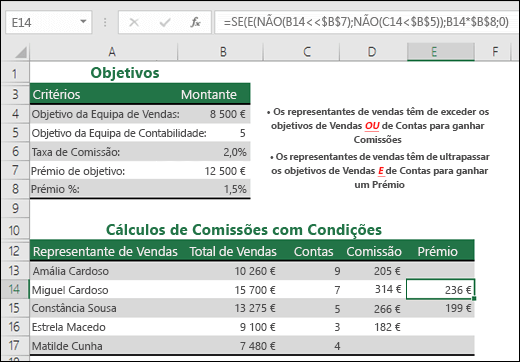
-
=SE(E(NÃO(B14<$B$7);NÃO(C14<$B$5));B14*$B$8,0)– SE O Total de Vendas NÃO é menor do que o Objetivo de Vendas E as Contas NÃO são menores do que o Objetivo de Conta, multiplicar o Total de Vendas pela % de Comissão, caso contrário, devolver 0.
Precisa de mais ajuda?
Pode sempre colocar uma pergunta a um especialista da Comunidade Tecnológica do Excel ou obter suporte nas Comunidades.
Tópicos Relacionados
Saiba como utilizar funções aninhadas numa fórmula Função SEFunção ANDFunção ORDescrição geral das fórmulas no ExcelComo evitar fórmulas quebradasUtilizar a verificação de erros para detetar erros em fórmulasAtalhos de teclado no ExcelFunções lógicas (referência)Funções do Excel (por ordem alfabética)Funções do Excel (por categoria)










